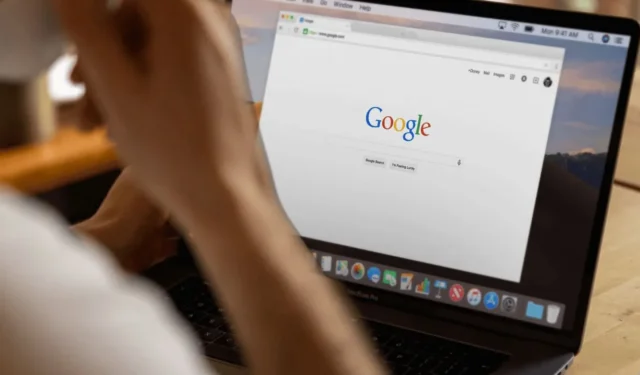
Google acaba de presentar una nueva imagen de Arrastrar para buscar en su versión de escritorio del navegador Chrome. La función funciona como Círculo para buscar en los teléfonos Android.
Con esta nueva función, puedes encontrar fácilmente información sobre el objeto seleccionado en una imagen. Se trata básicamente de una función de búsqueda inversa de imágenes que utiliza Google Lens para seleccionar y buscar imágenes e información similares.
Arrastrar para buscar en Google Chrome para escritorio
La función se ha implementado en la última versión de Google Chrome Beta. Sin embargo, dado que recién se está implementando, es posible que no tengas acceso a la función de inmediato.
Pero, si tienes mucha curiosidad y no puedes esperar lo suficiente, puedes instalar la última versión de Google Chrome Canary.
¿Cómo utilizar Arrastrar para buscar en el escritorio de Chrome?
Si desea utilizar esta función ahora mismo, descargue e instale el navegador web Chrome Canary. Una vez instalado, siga estos pasos.
1. Inicie el navegador web Google Chrome Canary en su computadora.
2. Ahora abra una página con una imagen o texto que desee buscar de forma inversa.
3. Haz clic en los tres puntos en la esquina superior derecha de la pantalla y selecciona Buscar con Google Lens .
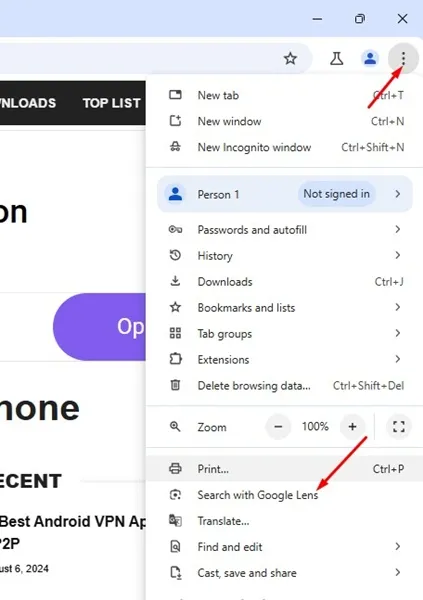
4. En el mensaje Buscar cualquier cosa en esta página con Google Lens, haga clic en Continuar .
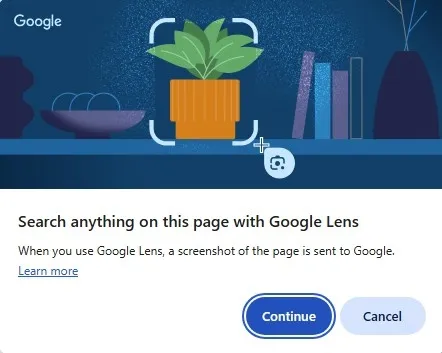
5. Notarás que tu cursor se transformará en una cruz con un ícono de Google Lens .
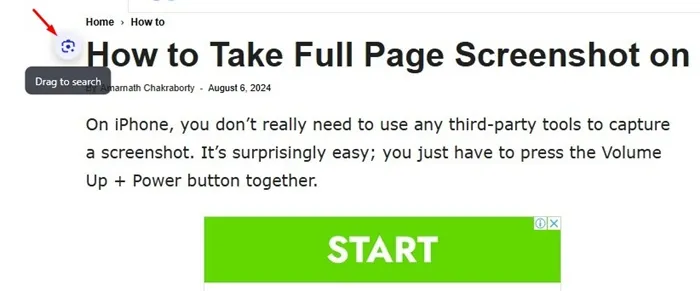
6. Debes mover el cursor en forma de cruz para seleccionar la imagen que deseas buscar de forma inversa o para obtener más información. Básicamente, puedes arrastrar el cursor sobre cualquier imagen o texto que desees buscar.
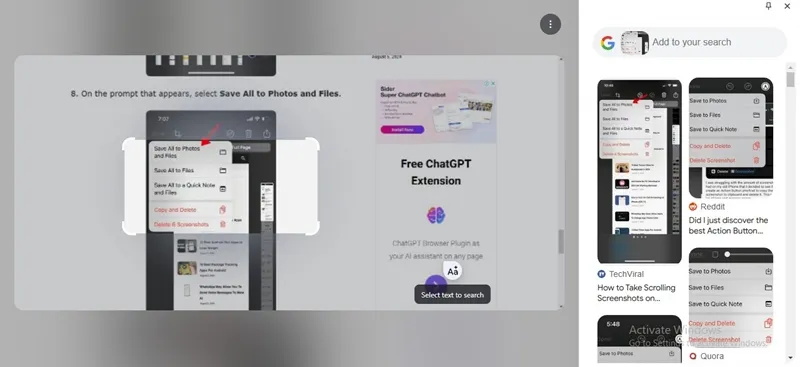
7. Después de realizar la selección, aparecerá un panel de búsqueda en la barra lateral derecha, donde se mostrarán los resultados de la búsqueda web. Esto le permitirá acceder a los resultados de la búsqueda web sin cambiar de pestaña.
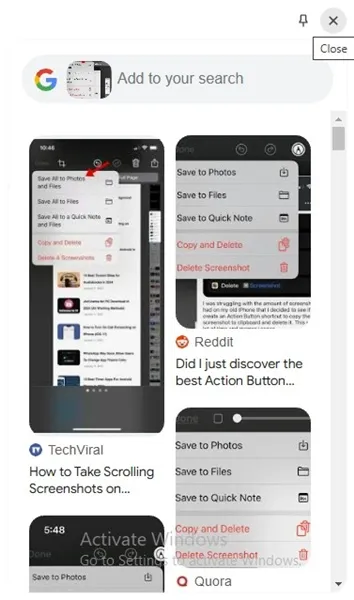
8. Si ha seleccionado el texto, los resultados de búsqueda web solo tendrán resultados basados en texto y enlaces. Al hacer clic en cualquier enlace, este se abrirá en una nueva pestaña.
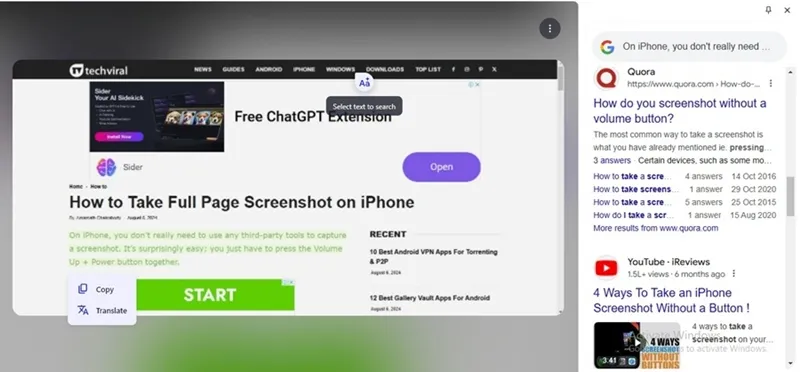
La nueva función de arrastrar para buscar en Chrome para escritorio podría ser muy útil, ya que te permite encontrar cualquier cosa sin cambiar de pestaña. La función está disponible actualmente en Chrome Canary y Beta, pero pronto se implementará en las versiones estables.
Esta guía explica cómo utilizar la nueva función de arrastrar para buscar en Google Chrome para escritorio. Si necesitas más ayuda sobre este tema, indícanoslo en los comentarios. Además, si esta guía te resulta útil, compártela con tus amigos.




Deja una respuesta